Kuinka poistaa valokuvia iPadista tai kopioida ne tietokoneelle?

- 2526
- 532
- Tony Swaniawski
IPadissa voit luoda korkealaatuisia valokuvia. Joten teit useita kehyksiä ja ajattelit, onko mahdollista siirtää ne toiseen väliaineeseen? Apple -laitteet eivät ole kuin tavalliset "flash -asemat". Mutta pääsy sisäiseen tallennustilaan on tarpeeksi helppoa. On useita tapoja tehdä se. Näin voit heittää valokuva iPadista tietokoneeseen ja päinvastoin.

Kuvien kopioimiseksi voit käyttää pilvivarastoja
Suoraan Windows -kapellimestarin kautta
Kytke tabletti USB -porttiin. Käyttöjärjestelmän on määritettävä ulkoinen väliaine.
- Avaa "tietokoneeni"
- Etsi osa "kannettavat laitteet". Paina kahdesti "iPad".
- Siirry Internet -tallennustilaan - DCIM - 100Apple. Siellä on kuviasi.
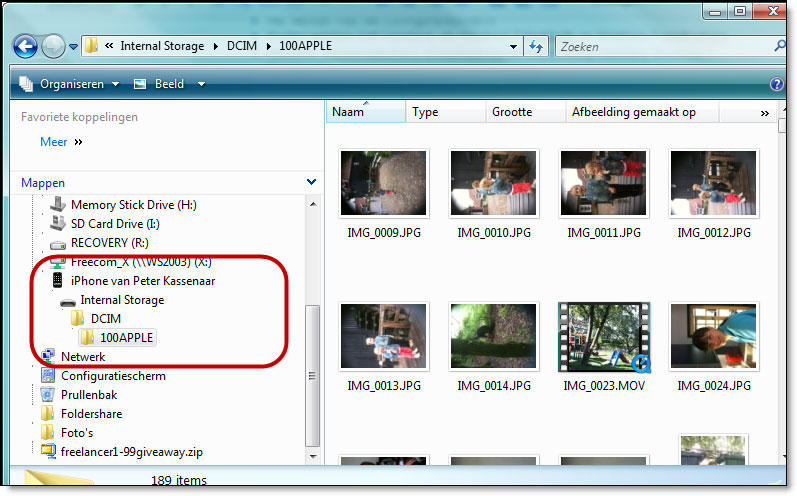
On toinen tapa kuljettaa niitä.
- Napsauta hiiren oikeaa painiketta iPad -kuvakkeeseen My Computer -kansiossa ja valitse "Tuo". Saman nimen ikkuna näytön oikeassa alakulmassa avautuu.
- Napsauta "Parametrit". Voit asettaa tien tallentaa kuvia. Jos merkitset laatikolla "poista sisällön laitteesta tuonnin jälkeen", tiedostot kopioidaan tietokoneelle ja poistetaan tabletista. Aseta asetukset ja napsauta "OK".
- Aseta kuville "Aseta nämä kuvat" -kentässä. Esimerkiksi "valokuva syntymäpäivästä".
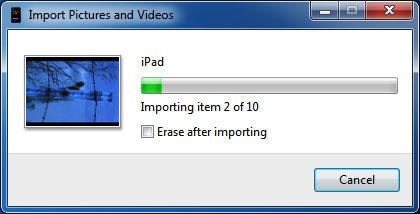
Kaikki iPadissa sijaitsevat kuvat ja videot kopioidaan. Sen jälkeen kun tuonti on poistettava tarpeettomana.
Kuinka siirtää valokuva iPadiin
Jos sinulla on iOS -laite, etkä vieläkään ole käyttänyt iTunesia - on aika kokeilla. Ohjelma yksinkertaistaa kaikkia toimintoja iPadin sisäisen tallennustilan kanssa. Apuohjelmassa voit synkronoida laitteet, tallentaa tiedostoja toisesta mediasta, työskennellä median ja videon kanssa. On helppo poistaa tarpeettomia kuvia hänen kanssaan.
Kopioidaksesi kuvia tietokoneesta tablet -laitteelle, tee seuraavat:
- Kytke laite USB -porttiin.
- Asenna Aytyunsin uusin versio tietokoneeseen ja suorita se.
- Siirry gadget -arvosteluun. Napsauta painiketta napsauttamalla kuviota tabletin muodossa. Se sijaitsee yläkerrassa samalla tasolla kirjoituksen "My Music" kanssa.
- Kirjanmerkki "Photo" -merkillä valintamarkkina "synkronointi".
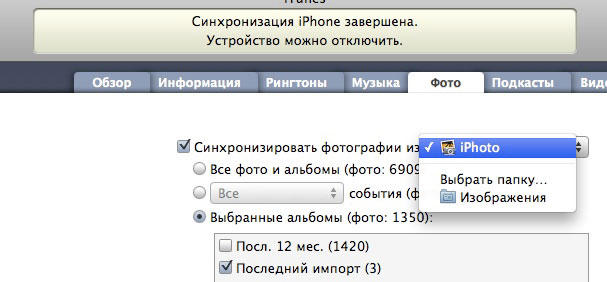
- Kohdassa "kuluta" napsauta "Valitse".
- Ilmoita polku kuviin, jotka on heitettävä laitteeseen.
- Ota muutokset käyttöön.
- Napsauta "Poista ja synkronoitu". Tämä kirjoitus varoittaa, että kansio, josta iTunes -kopioiden tietojen tulisi olla vain yksi. Jos ilmoitat toisen polun, datan synkronoituna aikaisemmin, poistetaan tabletista. Ne korvataan tiedostoilla "uudesta" paikasta.
Voit selvittää, kuinka valokuvan siirtäminen iPadista tietokoneeseen ja takaisin, kytkemättä USB -kaapelia joka kerta. Määritä automaattinen yhteys Wi-Fi: n kautta, jos verkko on saatavana kaikista laitteistasi.
- Avaa gadget -arvostelu iTunesissa.
- Etsi osa "parametrit". Se sijaitsee valikon alaosassa.
- Laita laatikko "synkronointi Wi-Fi: n kautta". Kun tietokone on samassa verkossa iPadin kanssa, he välittävät automaattisesti toisilleen.
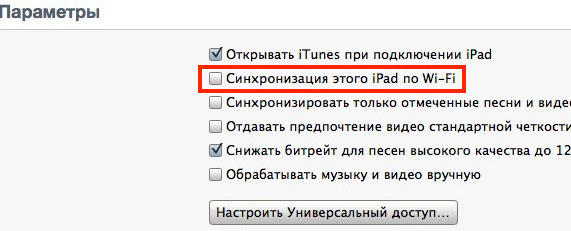
Tämä ei ole käytännöllisin tapa. Se ei sovellu ihmisille, joilla on useita tietokoneita. Loppujen lopuksi valokuva on kopioitava eri mediasta, ja vain yksi kansio voidaan synkronoida.
voisin
ICouldilla on "valokuva" -toiminto. Hänen kanssaan tablet-laitteen kuvat kuljetetaan automaattisesti kaikkiin iOS-laitteisiin ja tietokoneeseen, jos yhteys Wi-Fi: hen on käytettävissä. Aktivoida tämä vaihtoehto, tee seuraavat:
- Siirry iPad -asetuksiin.
- Kohta "Valokuvat ja kamera". Hän on samassa lohkossa kuin "musiikki" ja "video".
- Siinä voit käynnistää valokuvavirran ja median.
- Asenna ICOuld tietokoneelle. Siirry osoitteeseen c: \ käyttäjät \ [The_Poller] \ kuvat. Näyttää "valokuvavirta" tai "icould" -kansio. Avaa se. Jos kopioit kuvan "lataukset"), se on tablet -laitteella.
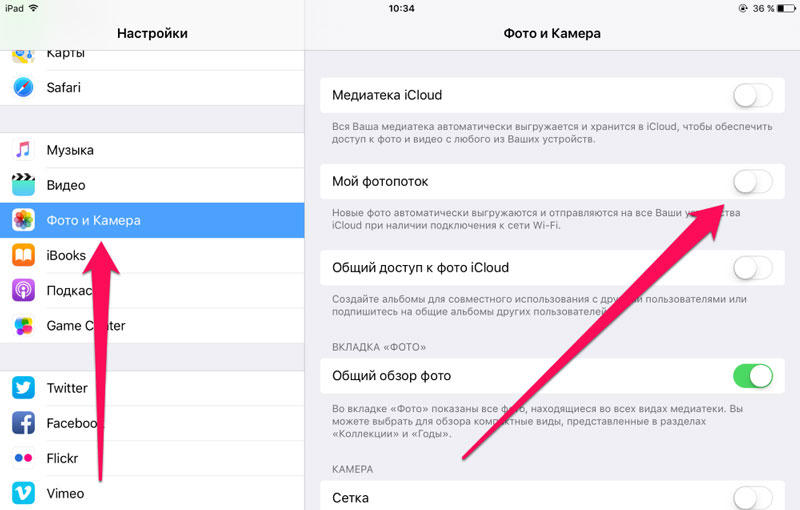
Näin voit heittää valokuva iPadista tietokoneeseen käyttämällä ICOUL:
- Avaa galleria.
- Valitse tiedosto.
- Neliön muodossa on kuvake, jonka nuoli on yläosassa. Klikkaa sitä.
- Valitse avattussa valikossa "Yleinen pääsy valokuvaan". Keksiä albumin nimi. Ilmoita kuka voi tarkastella sitä. Kun julkaiset kuvan, se ilmestyy tietokoneelle ICOUL/General -kansiossa. Voit aina poistaa sen.
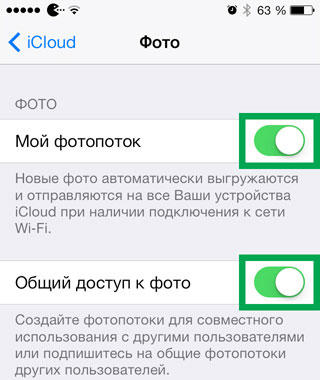
Pilvivarasto
Cloud Storesien avulla voit siirtää kuvia mihin tahansa laitteeseen. Sinulla on pääsy tietoihisi missä tahansa Internetissä. Jotkut näistä palveluista tarjoavat linkkejä lataamiseen. Tämä on kätevin tapa tuoda kuvia. Ymmärtääksesi, kuinka heittää valokuva iPadista tietokoneeseen, sinun ei tarvitse ymmärtää iTunesin toimintoja.
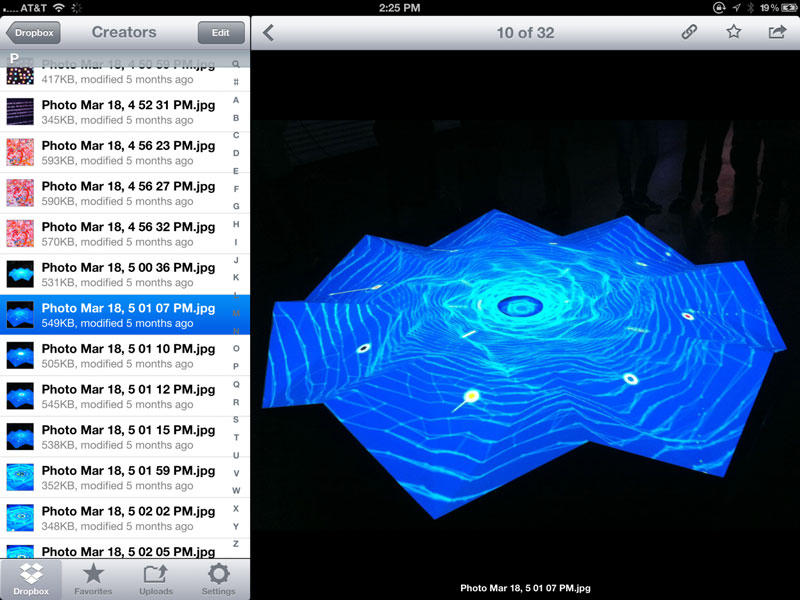
Tätä varten käytä tiedostojen hosting. Esimerkiksi Dropbox. Jos asennat tämän sovelluksen tablet -laitteeseen ja tietokoneeseen, voit siirtää tietoja vapaasti. Ei tarvitse synkronoida mitään. Kopioi ne vain Dropboxissa - ne näkyvät kaikissa muissa laitteissa. Edellyttäen, että verkkoon on pääsy.
Kuinka poistaa valokuva iPadin kanssa?
IOS -käyttöliittymä on epätavallinen niille, jotka työskentelevät tietokoneella. Ja ei aina ole selvää, kuinka valokuva poistetaan iPadista. Jos haluat poistaa kuvan gadget -muistista, noudata ohjeita.
- Mene galleriaan. Valitse kuvat, joista haluat päästä eroon.
- Napsauta kuvaketta, jossa on roskakori ("Poista" -painikkeen analogi). Kuvia ei ole enää. Ja tätä varten sitä ei edes tarvinnut tietokonetta tai aytyunia.
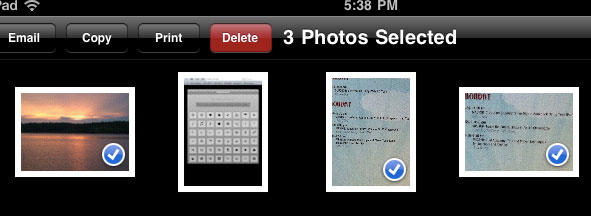
IPadilla on hyvä kamera, jolla voit tehdä uskomattomia kuvia. Mutta monet hänen vaihtoehdoistaan eivät ole ilmeisiä. Kun työskentelet valokuvan kanssa tällä laitteella, et voi tehdä ilman vihjeitä.
Ja mitä tiedostojen jakamista ja tallennustilaa neuvot sinulle?
- « Kuinka muuttaa solujen kokoa Excelissä ja tehdä niistä samat
- Sivutyypit rikkovat sanassa, miten tehdä, asentaa ja poistaa »

